IBM WAS (WebSphere Application Server) は通常、IBM HTTP Server とともに使用されます。このクイックガイドが役に立ちます。
IHS は Apache HTTP サーバーに基づいており、機能しますが、パフォーマンスに関して言えば、Nginx Web サーバーに勝るものはありません。
Nginx の 市場シェアは、 最もビジーな上位 100 万サイトで徐々に増加しています。
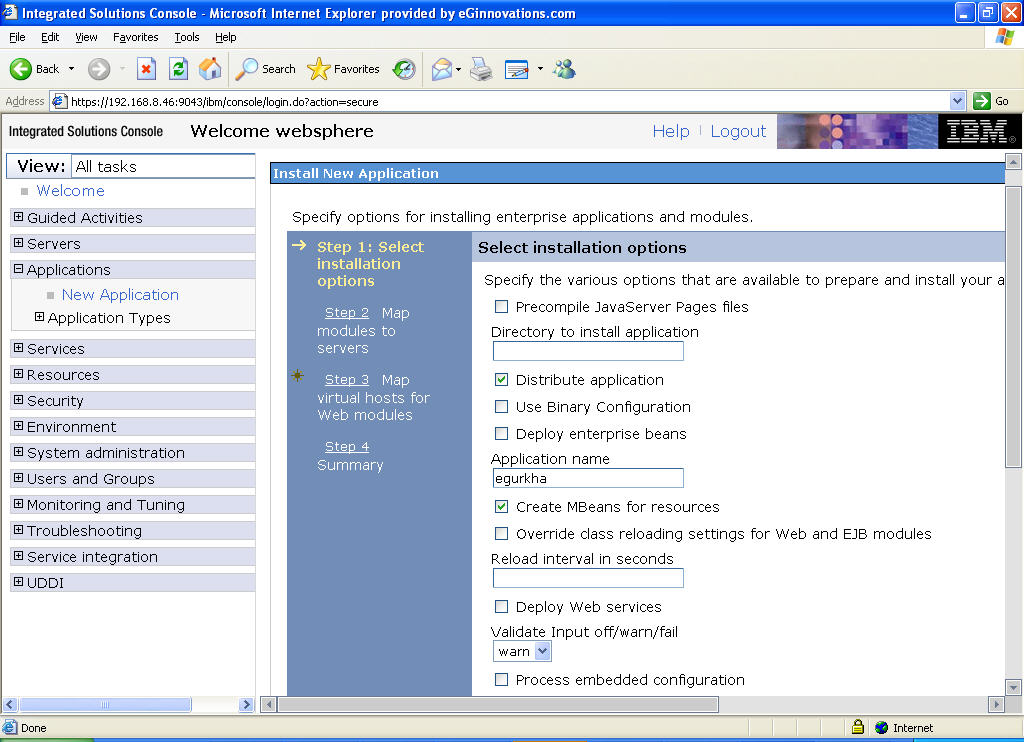
Nginx を IBM WAS と統合する には何が必要かを見てみましょう。以下は Linux 環境でのデモです。
WAS と Nginx がインストールされていると思います。そうでない場合は、Nginx をインストールするためのクイックガイドをご覧ください。
- Webサーバーにログインする
- 次のコマンドを使用してインストールします
yum install epel-release
yum install nginx Nginx を使用する際に 注意すべき 点がいくつかあります。
- WebSphere プラグインを使用する必要はありません。代わりに、proxy_pass を使用します。
- すべてのリクエストを WebSphere に転送することも、場所ディレクティブのコンテキスト ルートによって転送することもできます。
- Nginx 構成ファイルですべての JVM ホストとポートを手動で指定する必要があります
はじめましょうか…
- Nginxサーバーにログインする
- nginx.conf ファイルのバックアップを作成します (デフォルトのインストール場所にある /etc/nginx/nginx/conf)
-
httpブロックの下に次のupstreamを追加します
upstream wasservers {
server localhost:9080;
server localhost:9081;
} 上の例では、「 wasservers 」というアップストリーム バックエンドを作成し、2 つの JVM を構成しています。必要なだけ構成できます。
注: WAS サーバーが Nginx と異なる場合は、必要なポートがファイアウォールで許可されていることを確認する必要があります。
次に、すべてのリクエストを新しく作成した wasservers バックエンドに転送するように Nginx に指示します。
-
次の
proxy_passlocationブロックの下に追加します。
proxy_pass http://wasservers; - このように見えるはずです
location /
{
proxy_pass http://wasservers;
proxy_set_header Host $host;
} - Nginx Webサーバーを再起動します
service nginx restart Nginx リスニング アドレスを介して WAS アプリケーションにアクセスして確認してみましょう

Nginx 経由で CacheMonitor アプリケーションを開いたことがわかります。
これは、IBM WAS をフロントエンド Web サーバーとして Nginx と統合するための非常に基本的な構成です。
また、次のような追加の Nginx 構成を検討することにも興味があるかもしれません。
負荷分散の構成 – クライアント IP に基づいて要求を分散するように負荷分散を設定できます。これは、複数の JVM があり、接続を維持したい場合に便利または必要です。
これは、上流モジュールに
ip_hash
を追加することで可能になります。例:
upstream wasservers {
ip_hash;
server localhost:9080;
server localhost:9081;
} WAS JVM を取り除く – 複数の JVM を設定していて、何らかの理由でそのうちの 1 つに問題が発生した場合、2 つのオプションがあります。
JVM サーバー: ポートをアップストリーム モジュールから削除するか、 down パラメーターを利用してリクエストの転送を一時的に無効にします。
例:
upstream wasservers {
ip_hash;
server localhost:9080;
server localhost:9081 down;
} セッション アフィニティ、ヘルス チェックなどの高度な構成を探している場合は、 Nginx Plus を使用する必要があります。
この短いメモが、IBM WAS の前に Nginx を Web サーバーとして実装する方法のアイデアになれば幸いです。詳細については、 IBM 公式ガイド も参照してください。
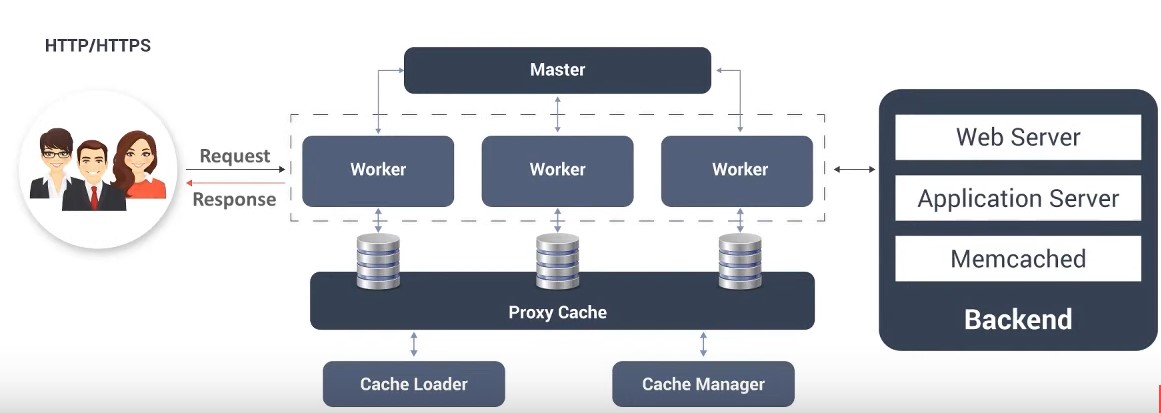

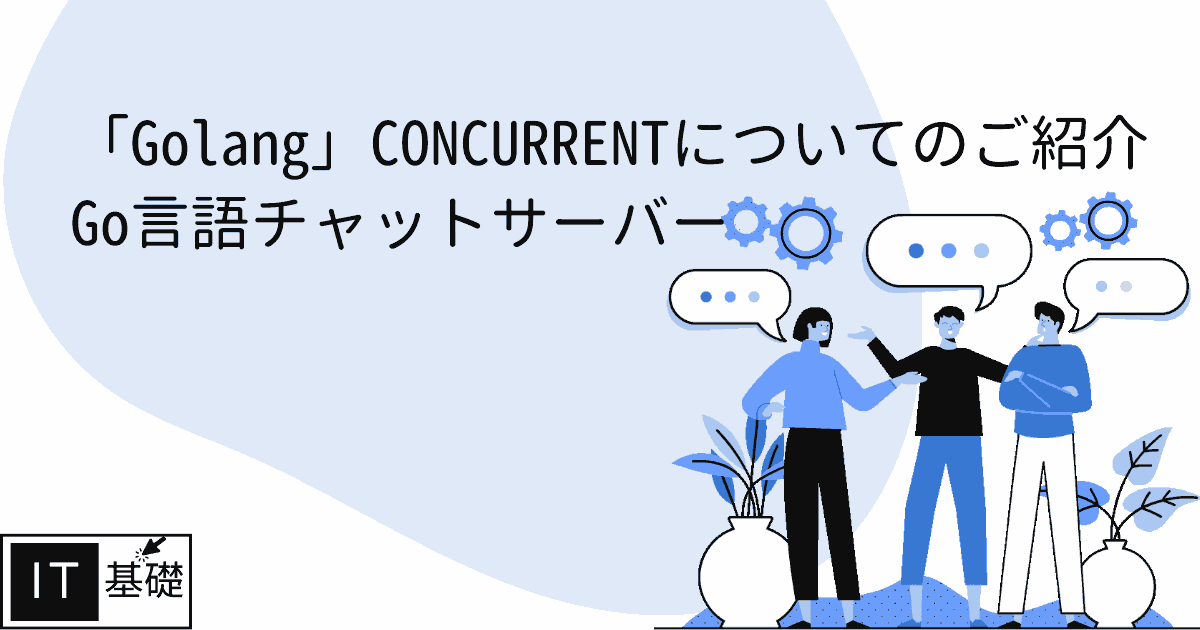




![2021 年に Raspberry Pi Web サーバーをセットアップする方法 [ガイド]](https://i0.wp.com/pcmanabu.com/wp-content/uploads/2019/10/web-server-02-309x198.png?w=1200&resize=1200,0&ssl=1)





